1. תחילה יש להיכנס ללשונית "File"/"קובץ".
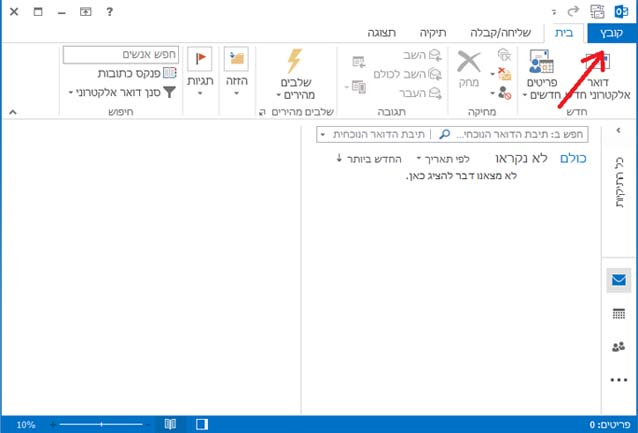
2. יש ללחוץ על "הוספת חשבון" \ "Add Account"
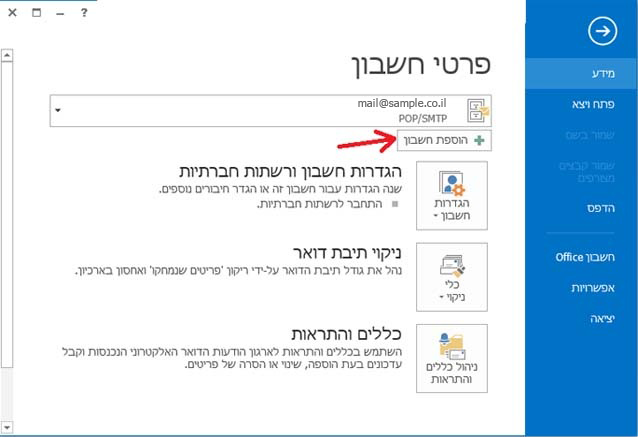
3. בתחתית העמוד יש לסמן את האפשרות השניה:
"הגדרה ידנית או סוגי שרת נוספים"
יש ללחוץ על "Next" / "הבא".
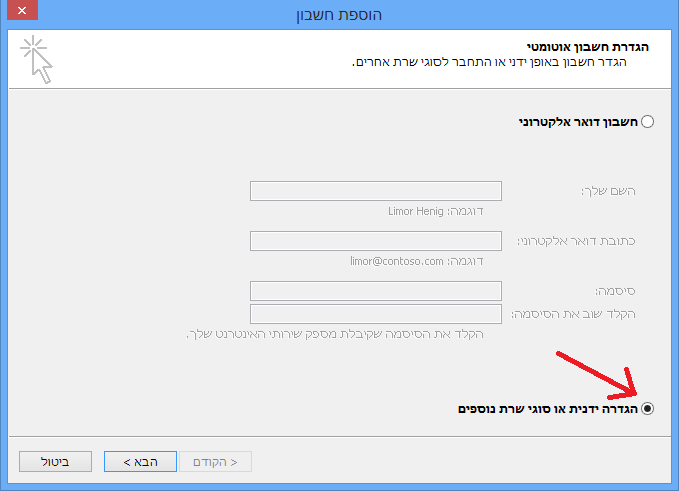
4. יש לסמן את האפשרות השלישית:
POP או IMAP
יש ללחוץ על "Next" / "הבא".
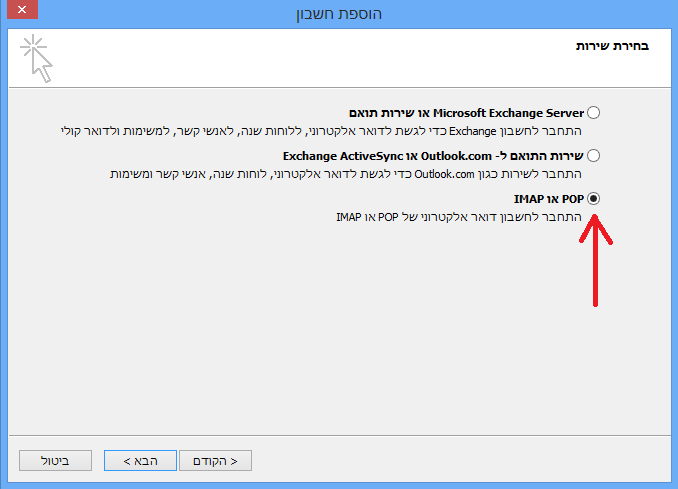
5. תחת הקטגוריה "פרטי משתמש", ב"השם שלך" – לרשום את שם התצוגה.
דוגמא: Israel Israeli או ישראל ישראלי.
ב"דואר אלקטרוני" – לרשום את כתובת הדואר האלקטרוני.
דוגמא: mail@sample.co.il.
תחת הקטגוריה" פרטי שרת"/
"Server Information", ב"סוג חשבון" / "Account Type" לבחור ב-POP3.
ב"שרת דואר נכנס (POP3)" /
"Incoming Mail Server" – לכתוב
mail.sample.co.il לדוגמא
ב"שרת דואר יוצא (SMTP)" /
"Outgoing Mail Server" - לכתוב
mail.sample.co.il לדוגמא
תחת הקטגוריה "פרטי כניסה" /
"Login Information", ב"שם המשתמש" / "User Name" – לרשום את שם המשתמש.
דוגמא: mail@sample.co.il
ב"סיסמה" / Password"" - לרשום את הסיסמה לדואר. יש לוודא שמסומן √ ב"זכור סיסמה" / "Remember Password".
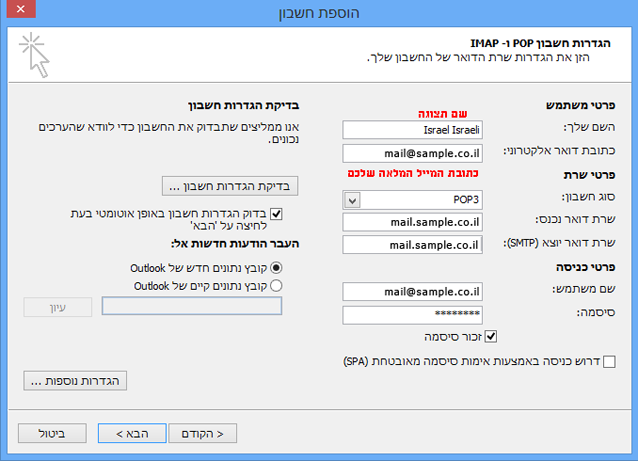
יש ללחוץ על "הגדרות נוספות" / "More Settings" להמשך הגדרות.
6. יש לבחור בלשונית "שרת יוצא" / "Outgoing Server"
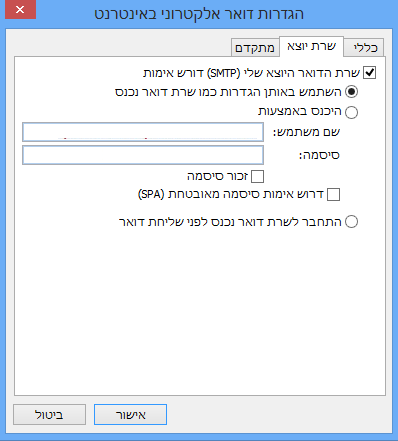
יש לסמן √ ב"שרת הדואר היוצא שלי (SMTP) דורש אימות" /
"My Outgoing Mail Server requires authentication", לסמן את "השתמש באותן הגדרות כמו שרת דואר נכנס" /
"Use same settings as my incoming mail server" - וללחוץ על "אישור".
יש ללחוץ על "Next" / "הבא".
כעת החשבון יאומת, בסיום יש יש ללחוץ "סגור".
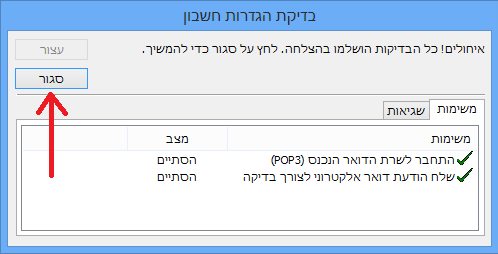
החשבון מוגדר, יש יש ללחוץ על "סיום".
כעת אתם יכולים להשתמש בתיבת המייל שלכם.